Настройка режима Access Point (Windows xp ™)
| Вид материала | Документы |
- Возможно дистрибутив программы Windows 98 Установка и настройка необходимого программного, 132.4kb.
- Настройка Windows xp для работы в сети Интернет, 29.97kb.
- Лабораторная работа №6 «Оптимизация и настройка Windows xp», 6.1kb.
- М6292a установка и настройка Windows 7 Цель курса, 32.34kb.
- Использование программы Power Point для создания учебного проекта «История развития, 85.11kb.
- Содействия Трудоустройству, 471.6kb.
- Настройка подключения к сети Интернет в Windows, 37.43kb.
- Windows Media Player. Говоруха И. Т. Антенатально-повреждающие факторы [Электронний, 1300.43kb.
- Операционные системы Windows и их архитектура, 278.87kb.
- Пособие для начинающих Мариуполь, 2005г. Корюков, 483.27kb.
Настройка режима Access Point (Windows XP ™).
Теперь необходимо настроить разделяемый доступ на компьютере, подключенном к Интернету. Это позволит устройствам, работающим в вашей беспроводной сети, подключаться к Интернету, используя компьютер, который имеет выход в Интернет, и к которому подключен адаптер Mobidick PCWF430, работающий в режиме Access Point (Точка доступа).
IP-адрес компьютера должен быть 192.168.0.1, а маска подсети — 255.255.255.0. Вводим эти параметры:
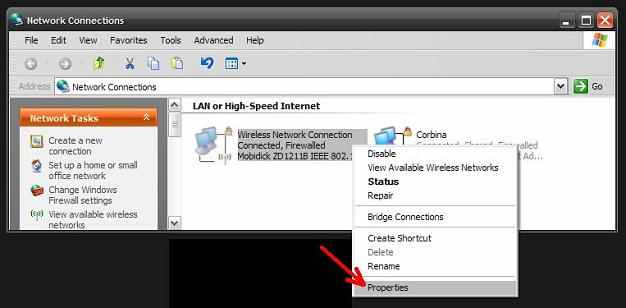
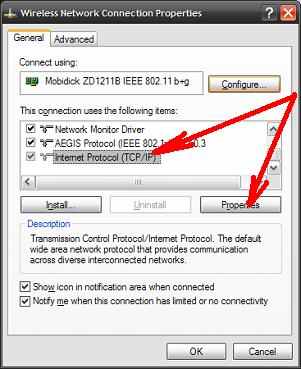
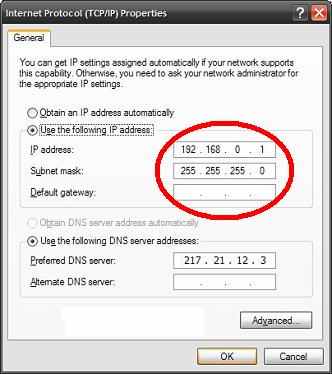
После того как компьютеру будет присвоен статический IP-адрес, надо включить разделяемый доступ для сетевого подключения вашего компьютера, которое “смотрит” в Интернет (в вашем случае Corbina).

Щёлкнув на значке этого соединения правой кнопкой мыши, перейдите к пункту Properties и в открывшемся диалоговом окне Internet Properties (Свойства соединения с Интернетом) перейдите к вкладке Advanced.
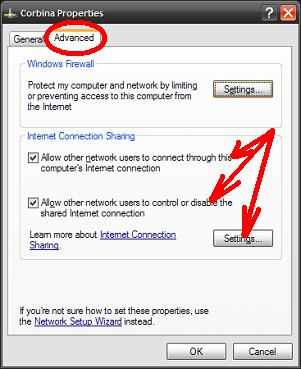
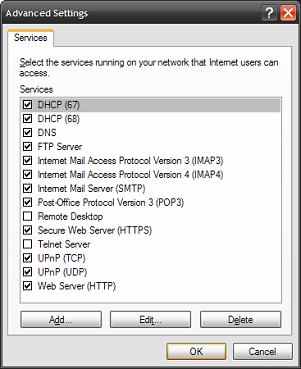
В группе Internet Connection Sharing (Разделяемый доступ в Интернет) отметьте пункт Allow other network users to connect through this computer’s Internet connection (Разрешить пользователям локальной сети пользоваться соединением с Интернетом через данный компьютер). Тем самым вы активизируете разделяемый доступ в Интернет для всех устройств вашей локальной беспроводной сети. Если у вас выход в Интернет осуществляется через модем, то в этом диалоговом окне окажутся отмеченными и два последующих пункта. Первый из них (Establish a dial-up connection whenever a computer on my network attempts to access the Internet) разрешает устанавливать соединение с Интернетом по требованию с любого компьютера вашей сети. Даже при отсутствии в данный момент на сервере (компьютере, к которому подключен модем) непосредственного соединения с Интернетом в случае соответствующего запроса с любого компьютера сети модем начнёт набор номера провайдера и установит соединение с Интернетом.
Второй пункт (Allow other networks users to control or disable the shared Internet connection) разрешает всем пользователям сети управлять разделяемым доступом в Интернет.
Нажав кнопку “Settings…”, можно настроить дополнительные параметры (см. рис.).
Завершив настройки, можно будет увидеть, что значок сетевого соединения с Интернет принял следующий вид:
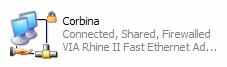
После того как разделяемый доступ в Интернет будет активизирован на компьютере, необходимо проверить сетевые настройки на всех остальных компьютерах сети. В отличие от сервера, все остальные компьютеры сети не должны иметь статического IP-адреса. Для того чтобы убедиться, что это действительно так, повторите процедуру назначения IP-адреса на всех компьютерах сети, но в диалоговом окне Internet Protocol (TCP/IP) Properties отметьте пункт Obtain an IP address automatically. При этом все компьютеры локальной сети (кроме сервера) будут автоматически получать динамические IP-адреса.
Не вникая во все тонкости динамического конфигурирования сети, отметим лишь, что на сервере будет запущен специальный сервис DHCP, который и будет заниматься автоматическим распределением IP-адресов в диапазоне той же самой подсети, что и сервер, то есть в диапазоне 192.168.0.х.
По окончании настройки сервера и всех компьютеров сети можно будет пользоваться разделяемым доступом в Интернет.
